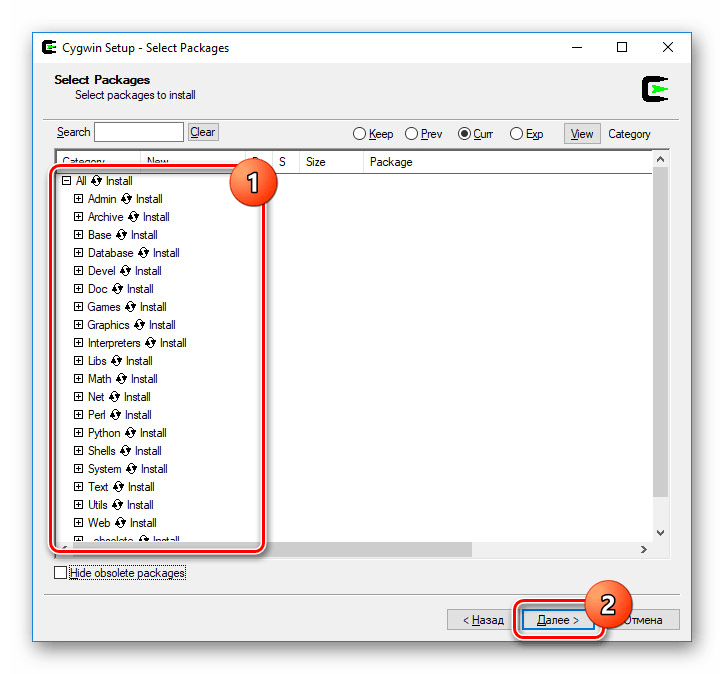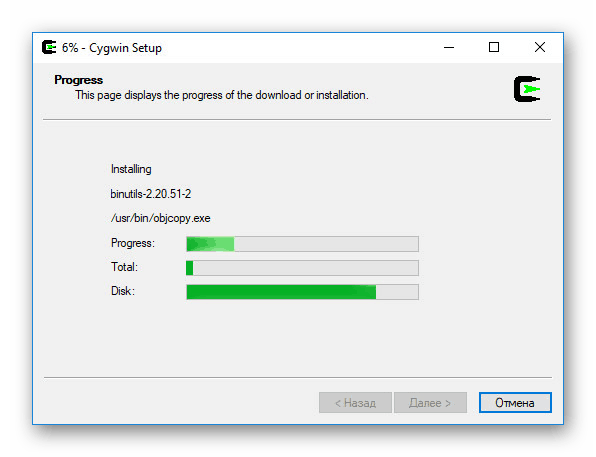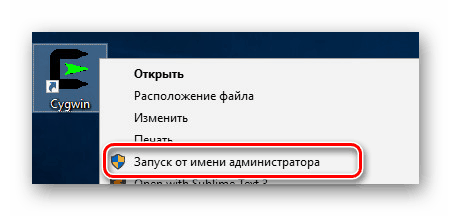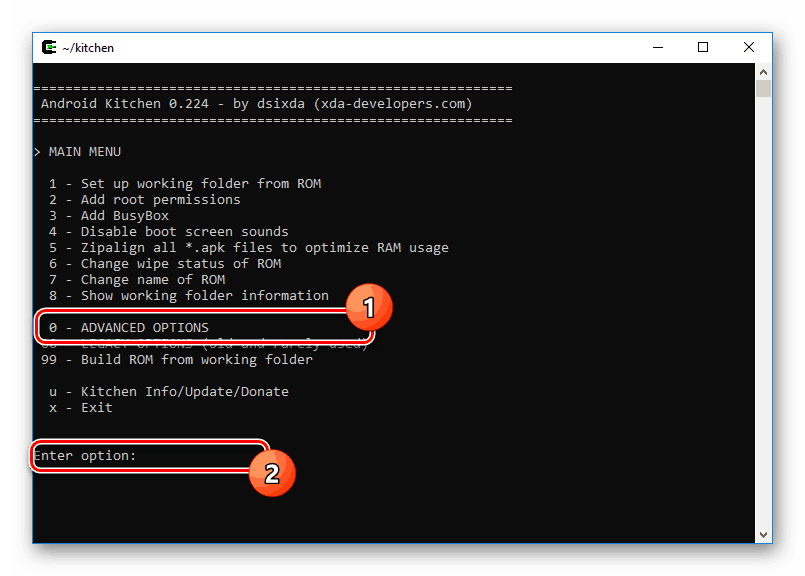Ustvarite lastno vdelano programsko opremo za Android
Firmware na katerem koli sodobnem pametnem telefonu, vključno z napravami na platformi Android, vam omogoča, da spremenite skoraj vsak element po vašem okusu. Čeprav navadni uporabniki običajno uporabljajo že pripravljene možnosti, lahko sami izdelate vdelano programsko opremo. To bo zahtevalo številna posebna orodja, o katerih bomo razpravljali v tem priročniku.
Vsebina
Ustvarite firmware za Android
Preden preidete na osnove, morate razmisliti: tudi če se strogo držite omejitev in priporočil iz našega članka, vaša naprava morda ne bo delovala. To je posledica številnih dejavnikov, od manjših napak do pomanjkanja združljivosti. Zato preverite združljivost z vsemi razpoložljivimi sredstvi, da bo naprava nedotaknjena.
Glejte tudi: Kako obnoviti vdelano programsko opremo za Android
1. korak: Namestite obnovitev
V enem od navodil na naši spletni strani smo pregledali postopek namestitve za obnovitev po meri, ki je potrebna za utripanje naprave Android. Ta korak je obvezen in mora biti dokončan pred delom z vdelano programsko opremo. Ne pozabite, da se za različne pametne telefone uporablja njihova lastna različica, vendar to ne vpliva na nadaljnji proces, razen nekaterih razlik v vmesniku.
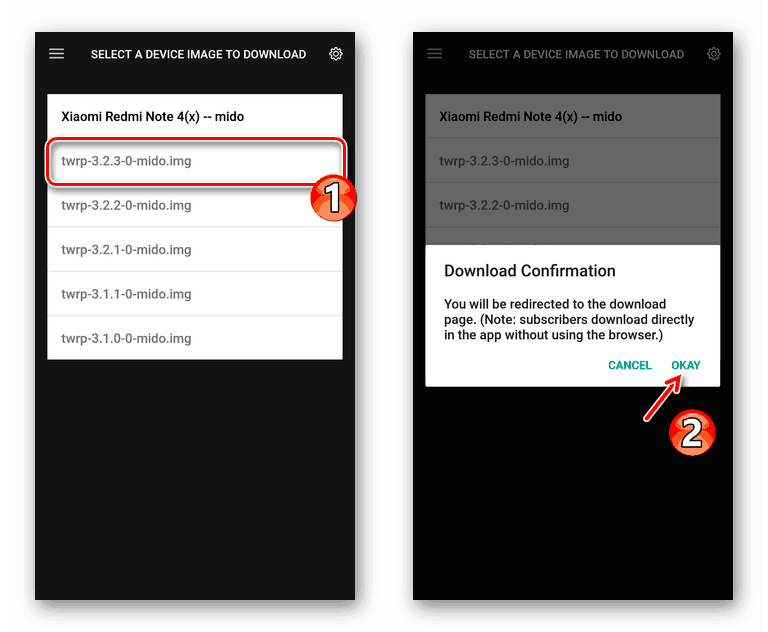
Več podrobnosti: Kako namestiti obnovitev na Android
2. korak: Izberite vdelano programsko opremo
Poleg dodajanja bootloaderja z možnostjo shranjevanja dostopa do datotek na napravi morate najti vdelano programsko opremo, ki je združljiva z vašo napravo. V tej zadevi je težko podati kakršen koli specifičen nasvet, saj obstaja veliko število pametnih telefonov in enako velik izbor programske opreme. Najlažji način, da najdete ustrezno možnost, je, da obiščete razdelek »Android« na rusko-jezikovnem forumu ali na angleškem jeziku, ki je namenjen razvijalcem XDA Developers.
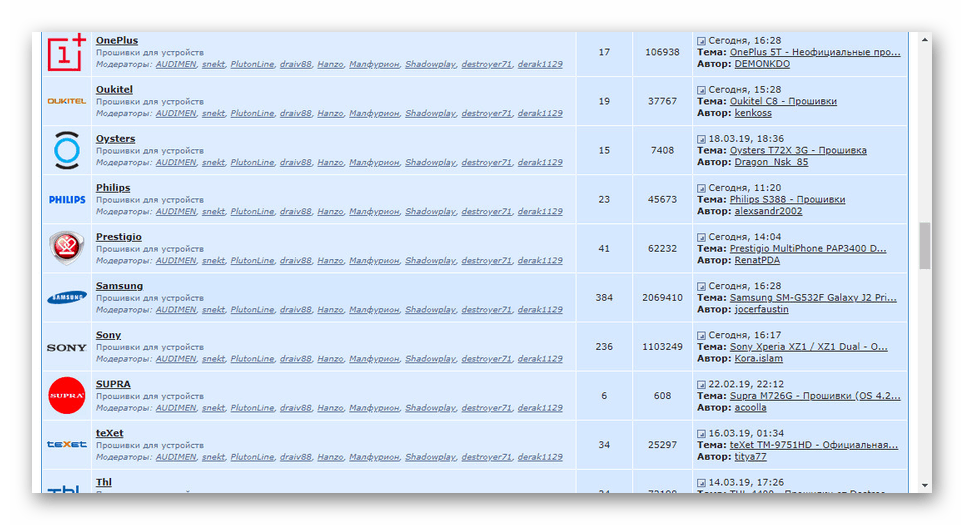
Pojdi na vdelano programsko opremo na w3bsit3-dns.com
Pojdite na forum XDA Developers
Ko najdete razdelek z vdelano programsko opremo za vašo napravo, je treba dati prednost čistim različicam, ki jih avtor ni spremenil. To je potrebno, da se strojna programska oprema spremeni iz nič, brez zamenjave ali izrezovanja drugih elementov. Prenesite ZIP arhiv v računalnik, kjer bodo narejene nadaljnje spremembe.
3. korak: Priprava sistema na osebni računalnik
Posebna programska oprema za računalnik, ki bo obravnavana v naslednjem poglavju, je enako združljiva z Windows, Linux in MacOS. Najbolj primerna metoda je uporaba sistemov, ki temeljijo na Linuxu, Windows pa zahteva številne dodatne akcije in programe. V povezavi z veliko večjo razširjenostjo druge možnosti, bomo Windows pozorni na to.
- Obiščite uradno spletno mesto Oracle in prenesite JDK programsko opremo glede na bitno globino vašega operacijskega sistema.
Kliknite na preneseno datoteko EXE in namestite program.
- Po JDK morate prenesti in namestiti Cygwin. Če želite to narediti, obiščite nit na forumu w3bsit3-dns.com po spodnji povezavi.
- Odprite preneseni arhiv s katerim koli priročnim arhivatorjem in izvlecite obstoječe datoteke.
- Med prejetimi datotekami dvakrat kliknite “Setup”, da zaženete namestitev.
- V fazi »Izberite vir prenosa« izberite možnost »Namesti iz lokalnega imenika« in kliknite »Naprej« .
- V vrstici “Root Directory” pustite pot nespremenjeno z gumbom “Next” .
- Nato morate spremeniti "Lokalni imenik paketov" , pri čemer podate mapo Cygwin, ki ste jo prej izpisali iz arhiva. V našem primeru je na primer na namizju, zato je pot videti kot tista, ki je prikazana na sliki zaslona.
- Zadnji korak je izbira komponent v oknu »Izberi pakete« , ki se bo pojavil skoraj takoj po začetku namestitve. Kliknite na vrstico »Vse« za prikaz podpisa »Namesti« poleg vsakega elementa.
![Izbira vtičnikov za Cygwin v računalniku]()
Nadaljnji koraki za namestitev Cygwin se izvajajo samodejno.
![Namestitev Cygwin v računalnik]()
Po želji lahko na namizju ustvarite bližnjico za bolj priročen zagon programa.
- Zaženite program s pomočjo ustvarjene ikone. V operacijskem sistemu Windows sedem, uporabite »Zaženi kot skrbnik« .
![Zaženite Cygwin kot skrbnik na računalniku]()
Počakajte na ustvarjanje imenikov in datotek v konzoli, nato pa zaprite Cygwin.
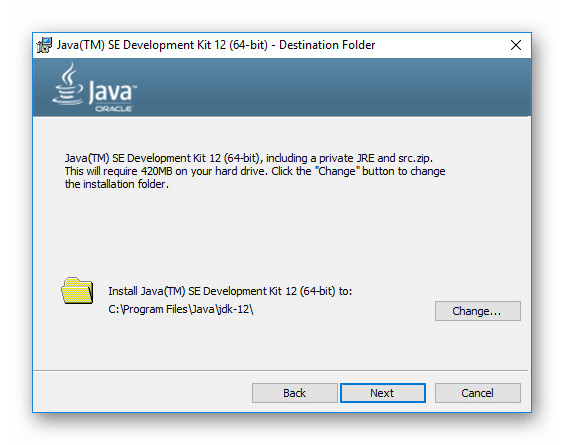
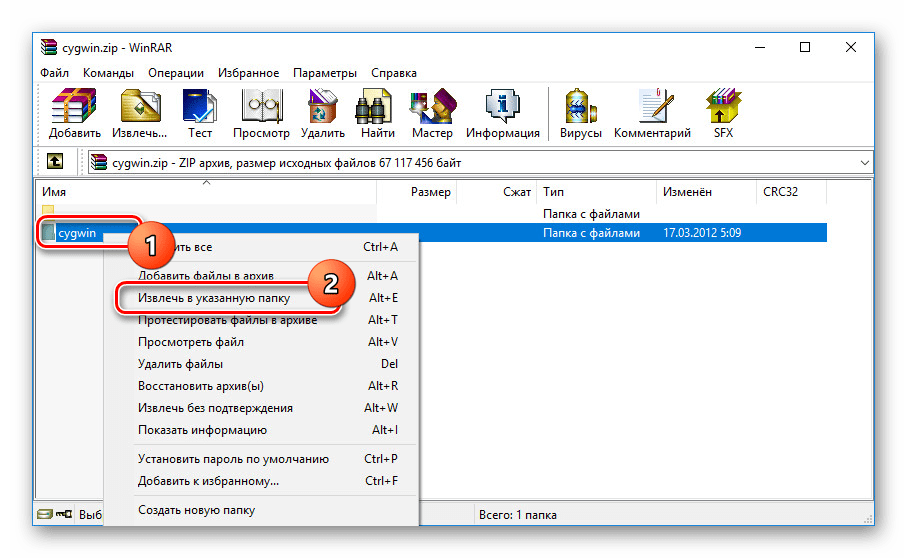
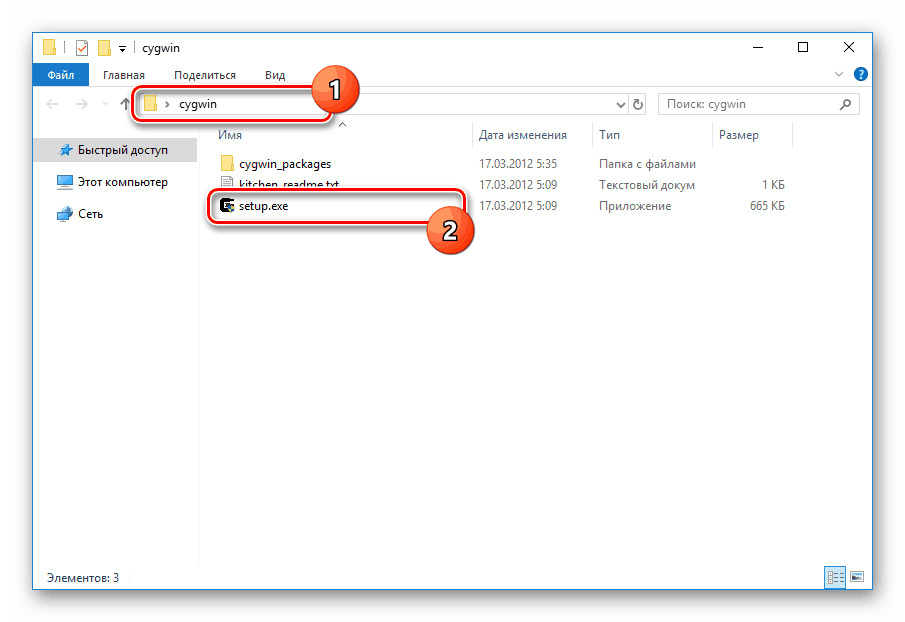
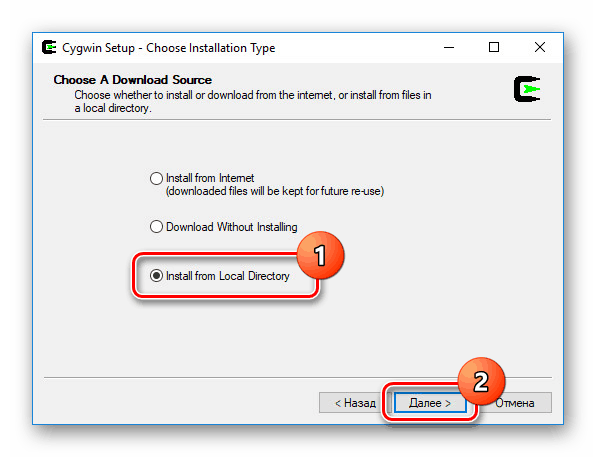
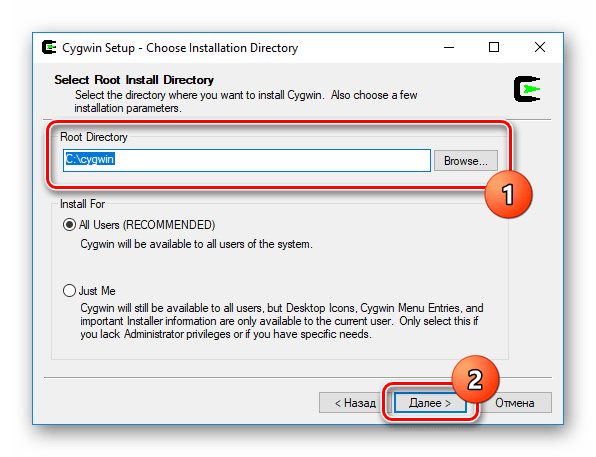
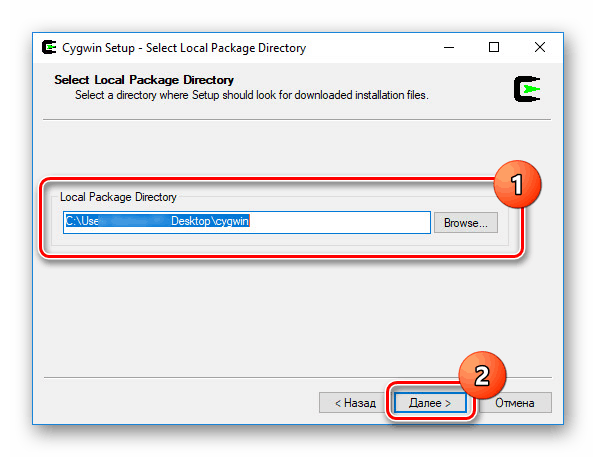
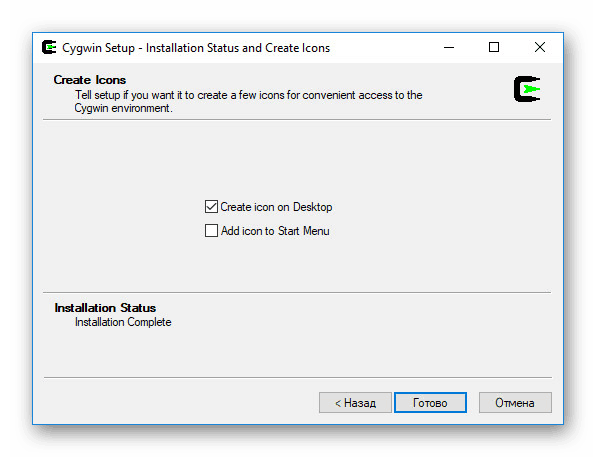
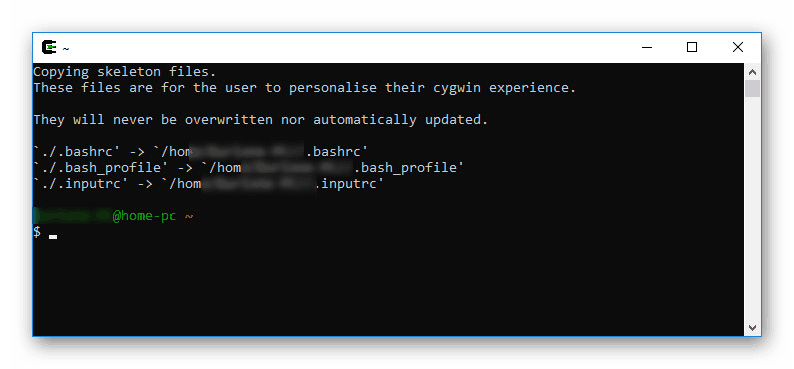
V tej fazi priprave se lahko šteje, da je popolna in nadaljujte z naslednjim korakom. Upoštevajte, da je v arhivu v datoteki "kitchen_readme" tudi priročnik za namestitev.
4. korak: Uporaba kuhinje Android
Program za kuhinjo Android, znan tudi kot »kuhinja«, je najbolj priročno orodje za ustvarjanje programske opreme po meri. Arhiv si lahko prenesete z uradne strani na Githubu na spodnji povezavi. Najbolje je, da vzamete najnovejšo različico programske opreme.
- Ko prenesete »kuhinjo« v računalnik, odstranite mapo iz arhiva na enak način kot na prejšnji stopnji.
- Preimenujte mapo v »kuhinja« in uporabite kombinacijo tipk CTRL + X za pripravo na prenos.
- Odprite lokalni disk (C :) in odprite mapo na naslednji poti:
Cygwin/home/user. Pritisnite "CTRL + V", da dodate predhodno izvlečeno mapo.Opomba: Namesto »uporabnika« bo mapa poimenovana v skladu z imenom uporabniškega imenika v sistemu.
- Predhodno preneseno datoteko vdelane programske opreme, ki je primerna za vašo napravo, premaknite v mapo “original_update” . Ta imenik se nahaja na naslednji poti:
Cygwin/home/user/kitchen/original_update. - Znova zaženite Cygwin in uporabite naslednje ukaze v zaporedju:
cd kitchen
./menuČe je uspešna, se na konzoli prikaže veliko predmetov, ki so namenjeni za delo z vdelano programsko opremo.
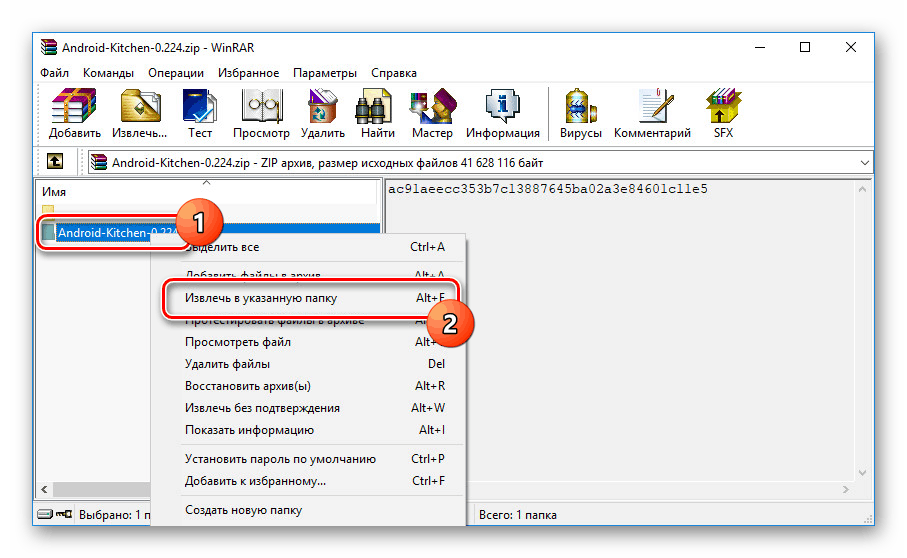
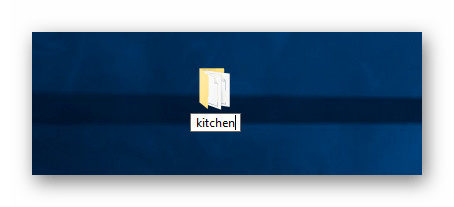
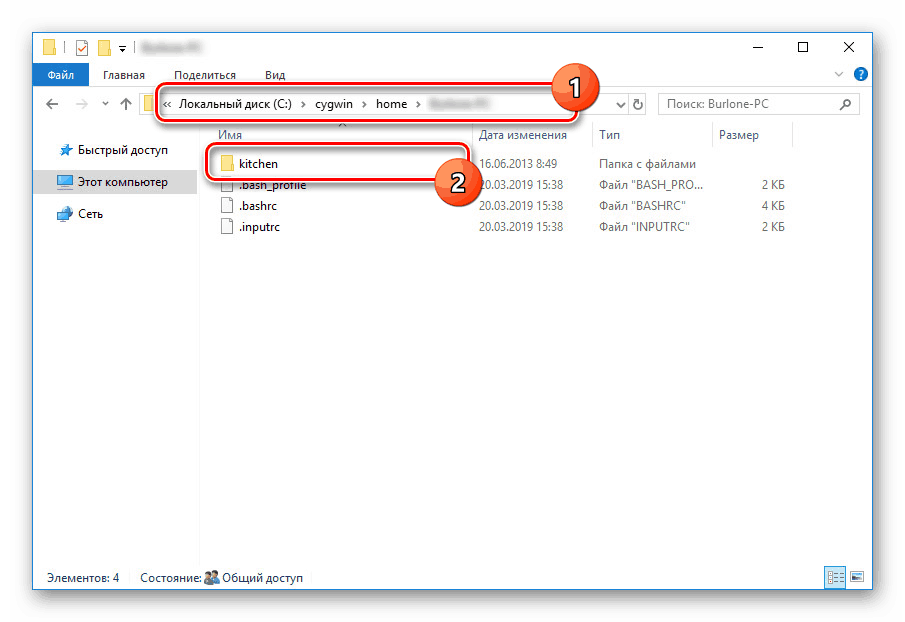
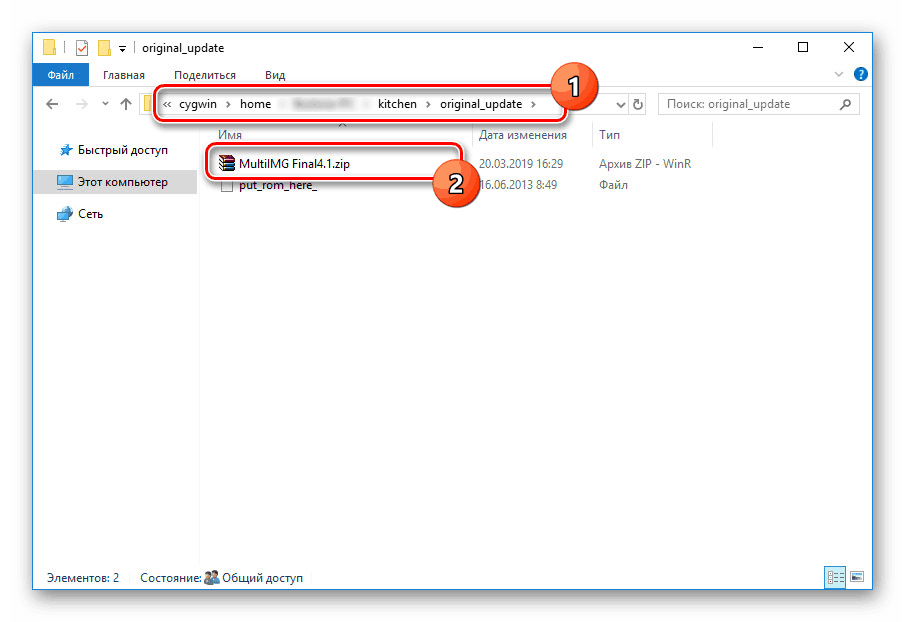
Zaprite "kuhinjo" in pojdite na naslednji korak.
5. korak: Zgradite vdelano programsko opremo
Najpomembnejši in najbolj delovno intenziven del je montaža vdelane programske opreme, saj je treba ta postopek izvajati previdno, da bi odpravili možnost napak. Ta postopek ne bo problem, če imate izkušnje. Iz istega razloga se ne bomo osredotočili na montažno fazo in omenili le nekaj točk.
- V glavnem meniju Android kuhinje vnesite »0« in pritisnite »Enter«, da se pomaknete na napredni seznam možnosti.
![Pojdite na napredne nastavitve v kuhinji Android]()
Tukaj lahko vdelano programsko opremo spremenite v številne spremembe, ali dodate ROOT, spremenite animacijo ali izvajate vtičnike.
- Za dokončanje morate vnesti "99" in pritisniti "Enter" . Dokončana datoteka se bo nahajala v mapi »OUTPUT_ZIP« v uporabniškem imeniku Cygwin.
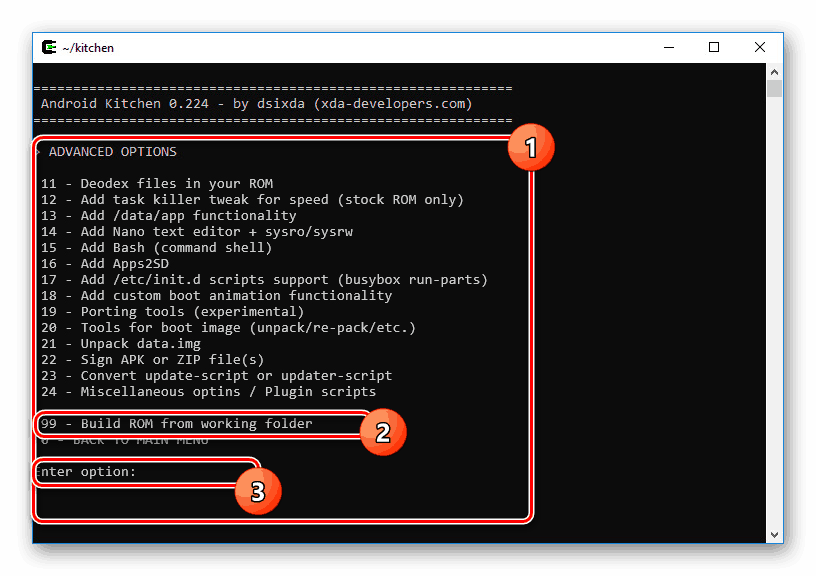
Po končanem postopku urejanja lahko nadaljujete z vdelano programsko opremo naprave.
6. korak: Namestite vdelano programsko opremo
Kot v primeru namestitve obnovitve, je bil postopek namestitve vdelane programske opreme po meri, ne glede na to, kako je bil prejet, opisan v ločenem članku na spletnem mestu. Z njim se lahko seznanite s klikom na spodnjo povezavo. Upoštevajte, da je mogoče različne vrste vdelane programske opreme namestiti na različne načine.
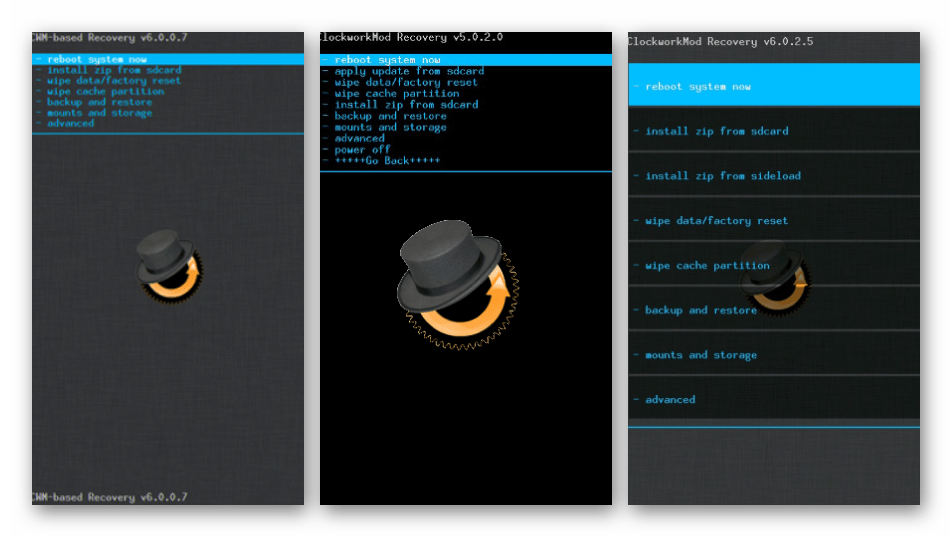
Več podrobnosti:
Kako namestiti programsko opremo po meri na Android
Navodila za utripanje pametnega telefona
Zaključek
Upamo, da vam je ta članek pomagal razumeti postopek za ustvarjanje lastne vdelane programske opreme za napravo Android. Pomembno je upoštevati, da brez izkušenj in razumevanja za dosego želenega rezultata ne bo delovalo, tudi če ste pozorni na določene primere. Razlog za to so razlike v masi v primeru različnih firmware, različic Android in pametnih telefonov.